【本サイトではGoogleアドセンス、または、アフィリエイト広告を利用しています。】
Bardとは?
みなさん、ChatGPTは使ってるでしょうか?
すごいですよねAIって。何でも答えてくれて。
一気に世界の流れが変わりました。
と思えば、Microsoftからも新しくBing AIなるものが登場してきたり、
世間をいろいろと騒がしている会話型AIですが、
もう1つ、すごいAIがあるのをご存じですか?

それが今回ご紹介するBardです!
Bardとは、Googleが開発した最新の会話型AIです!
あのGoogleが開発したAIだなんて、
もう使う前からすごい感じがしますよね!
Bardの特徴と他社AIとの違い
Bardも、ChatGPTやBing AIと同様に、
自然な会話を通じてやり取りのできる人工知能ですが、
ChatGPTやBing AIとの違いは、
まず、搭載している言語モデルが違うという点です。
言語モデルとは、テキストを生成したり、質問に答えたり、
創造的なコンテンツを書いたりできるプログラムのことです。
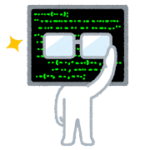
ChatGPTやBing AIは、GPT-3.5やGPT-4といった、
OpenAI社が開発した言語モデルをベースにしていますが、
Bardは、PaLM2(Pathways Language Model v2)と呼ばれる
Googleが独自開発した言語モデルを搭載しています。
また、ChatGPTは、「ある時点まで」のデータでAIが学習を行っている為、
そこから後に発生したフレッシュな情報は持っていませんが、
BardはGoogleが持っている最新のデータベースを常に更新する形で
AIが学習をして回答をする為、情報の信頼性が高いです。
そして、動作環境として、Bardと同じく
最新の情報を更新しながら動くBing AIはEdge上でしか利用できませんが、
Bardは基本的にどんなブラウザからでも使うことができます。
また、利用料金は無料で、利用制限も特にありません。
1日中、いつでも何度でもBardと会話し放題です。
ということで、他社AIの持つ欠点をすべて解消したように見えるBardですが、
BardとChatGPT、Bing AIとの違いを以下に整理してみました!
| 名前 | 開発 | 言語 モデル | データベース | 料金 | 対応 ブラウザ |
|---|---|---|---|---|---|
| Bard | PaLM2 | 検索エンジンGoogleの 最新データ(常時更新) | 無料 | 問わない | |
| Bing AI | Micorsoft | GPT-4 | 検索エンジンBingの 最新データ(常時更新) | 無料 | Edgeのみ |
| ChatGPT | OpenAI | GPT-3.5 | 2021年9月までの テキストデータ | 無料 | 問わない |
| ChatGPT Plus | OpenAI | GPT-4 | 2023年1月までの テキストデータ | 月額 20ドル | 問わない |
Bardの始め方
Bardについて理解したところで、さっそく使う為の準備を始めましょう!
まず、Bardを使う為には、Googleアカウントが必要になります。
まだ持っていないという人はまずこちらでアカウントを作成しましょう!
登録や利用料は無料なのでご安心を。
アカウントが準備できたら、以下にあるBardの公式サイトへ行きましょう。
公式サイトでの操作から利用開始までの手順は以下の通りです。
Bardを始める手順①
公式サイトのトップページ右下にある「ログイン」をクリックします。
(右上のボタンでも同じです。)
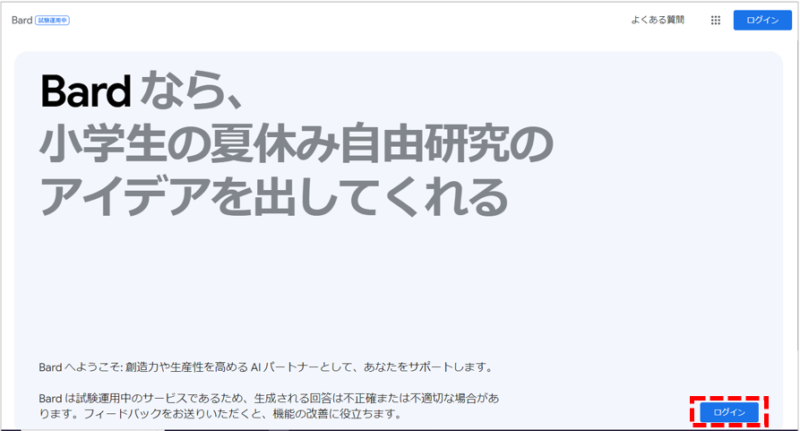
Bardを始める手順②
ログイン用にアカウントの選択画面が出てきます。
Bardを利用する時に使うアカウントを選択してください。
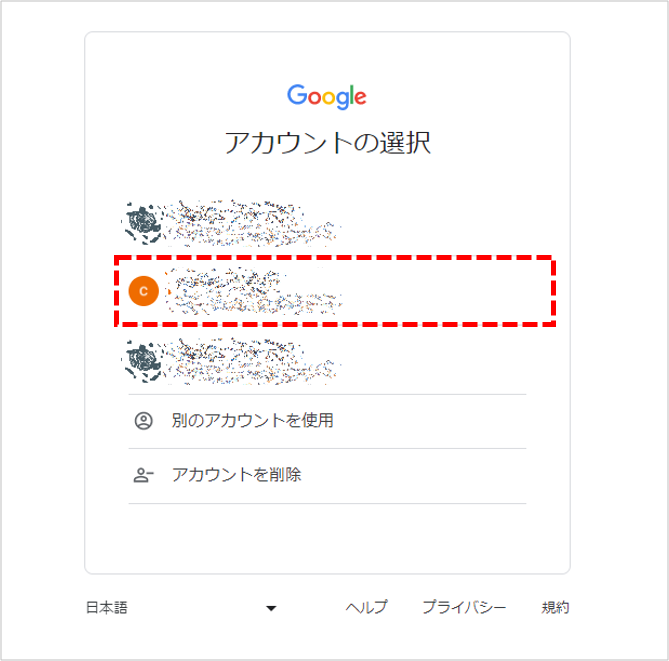
初めてログインする時、または、対象のアカウントがリストにない時は
「別のアカウントを使用」をクリックしましょう。
Bardを始める手順③
Googleアカウントのパスワードを入力して「次へ」をクリックます。
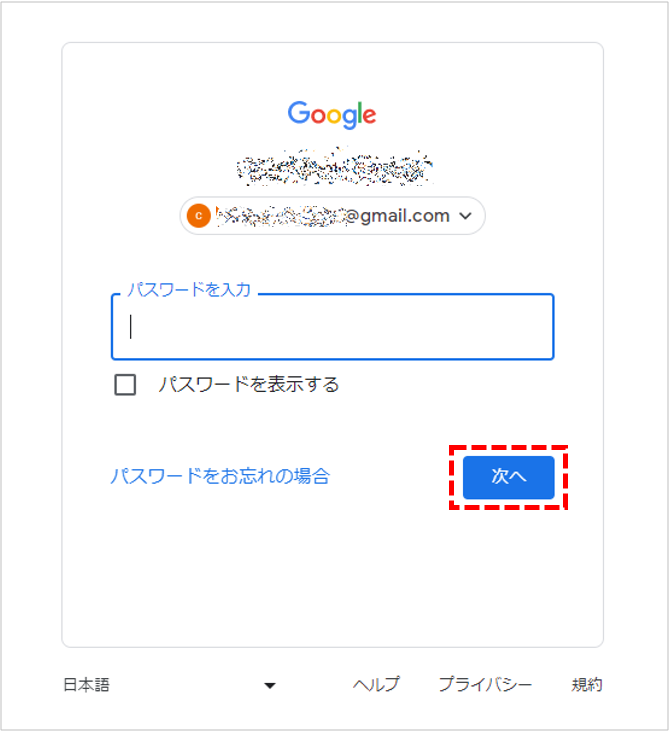
Bardを始める手順④
下記のようにGoogleの利便性を高めるための設定画面が出てくることがあります。
Bardの利用とは特に関係がないので、スルーする時は
画面左下にある「後で行う」のリンクをクリックします。
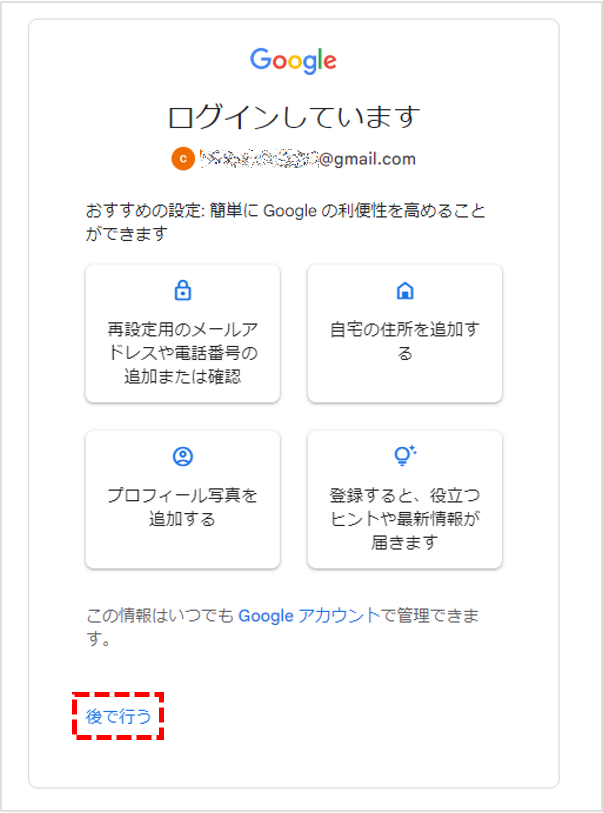
Bardを始める手順⑤
ログインできると再びBardのトップページに戻ります。
右下のボタンが「Bardを試す」に変わっているのでクリックしましょう!
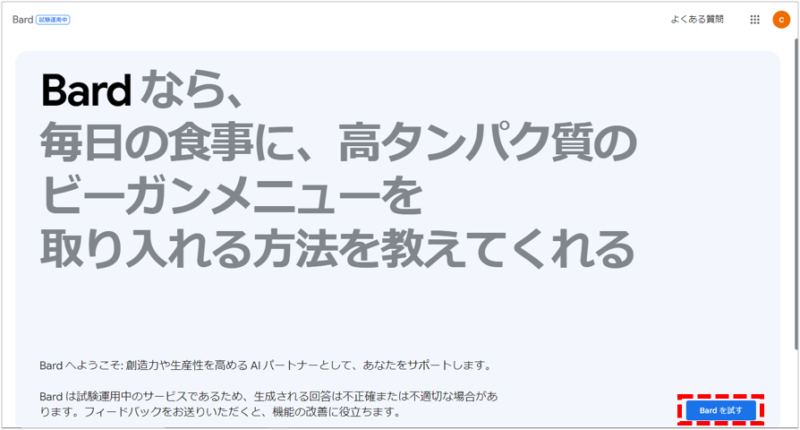
Bardを始める手順⑥
利用規約とプライバシーの詳細が表示されますので、
スクロールしてしっかり読みましょう。
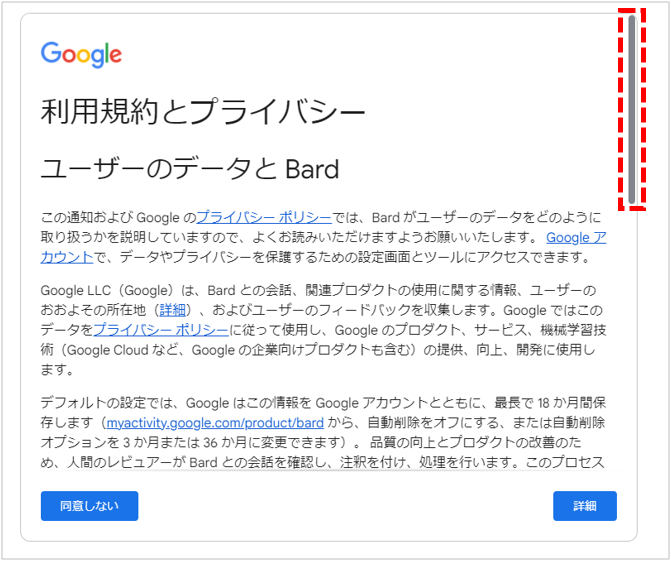
Bardを始める手順⑦
画面を一番下までスクロールすると、右下のボタンが
「同意する」に変わるので、内容に問題なければクリックしましょう。

Bardを始める手順⑧
Bardは現在、試験運用中となるので、その旨説明が出ます。
よく読んで「続行」をクリックします。
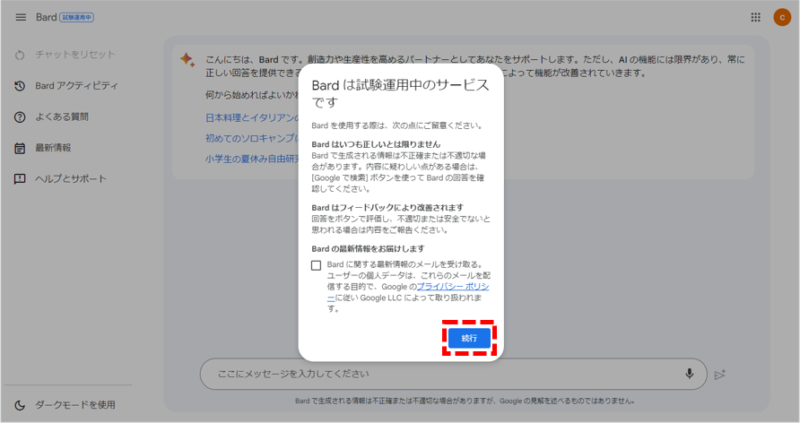
Bardを始める手順⑨
下記のような画面が表示されたら、Bardの利用準備はすべて完了です!
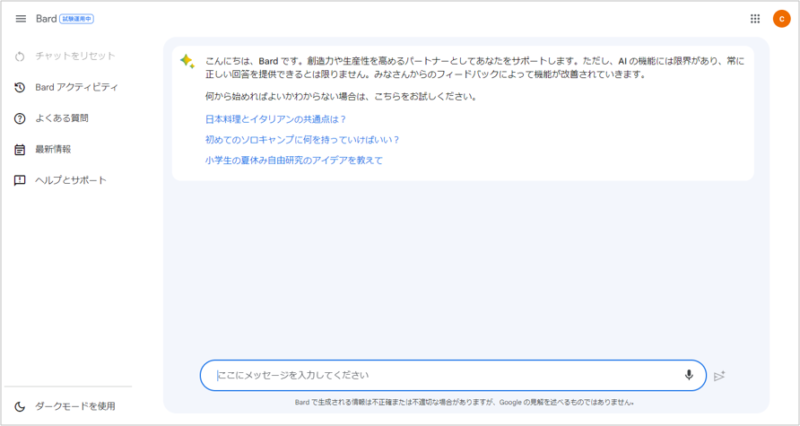
特にここから設定することはありません。
すぐにBardと会話を開始できます。思う存分使いましょう!
Bardの使い方
Bardの使い方ですが、ChatGPTやBing AIと同様に、
画面下にあるメッセージボックスにメッセージを入れて送信するだけです!
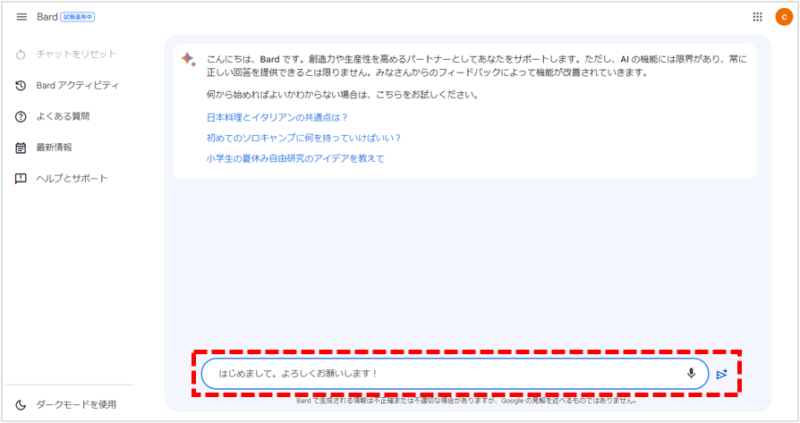
また、メッセージボックスの右にマイクボタンがありますが、
2023年5月現在は開発中の為、音声認識によるチャットは利用できません。
今後、音声認識によって会話できる機能が追加されるようです。
(と、Bardが教えてくれました。)
ということで、Bardに挨拶してみました。
キラキラマークのついている方がBardの回答です。

多くは語らない主義のようです!
とはいえ、「!」を語尾にしっかりつけて、
こちらのペースにあわせてくれている気配もします。
さすがといったところでしょうか、ほんとにちょうどいい感じの返しです。
BardとChatGPT、BingAIの反応の違いは?
では、他のAIとどのように反応が違うのか、見てみましょう。
前回と同じく、「面白い話をしてください。」という
人類史上最も難しい作業依頼をしてみます。
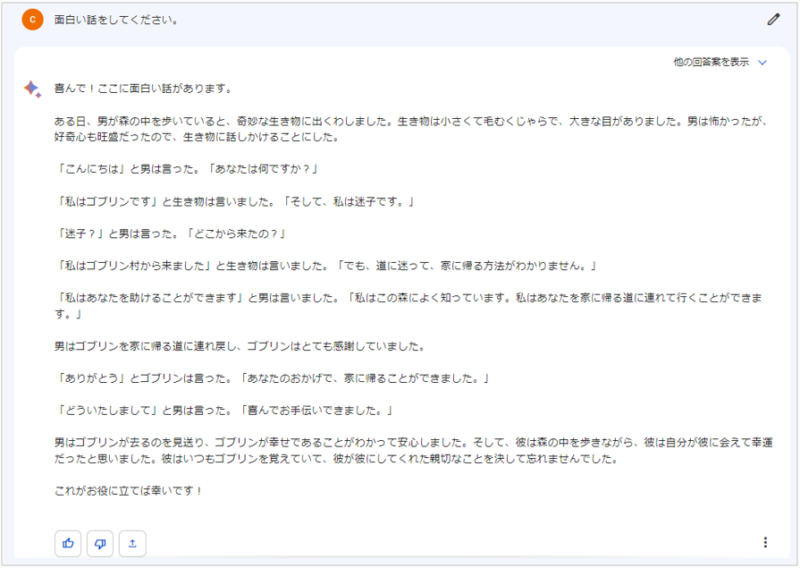
なるほど!
男とゴブリンのお話のようです。
まあ、このお話が面白いのかはさておき、
Bardは反応速度がかなり速いです!
この内容を一瞬で返してきました。
また、ChatGPTやBing AIのように、
メッセージを1文字1文字表示していく形式ではなくて、
一気に全体が表示される仕様になっているので、
内容を流し読みできて効率的に会話できるように感じました。
他にもいろいろと使ってみましたが、
Googleの最新データベースを使って学習しているだけあって、
回答が的確で信頼できるイメージです。
創造性も他のAIに比べても申し分ないので、
ChatGPTとBing AIの良いとこどりをしたのがBard
という感じさえしています。
とはいえ、Bardに限らずですが、
会話型のAIはまだまだ登場したばかりの技術なので、
最終的には自分で情報の裏付けをすることをおすすめします!
Bardの使い方と始め方 まとめ
Bardについて以下説明しました。
・Bardについて
・Bardの特徴と他社AIとの違い
・Bardの始め方
・Bardの使い方
・ChatGPTやBing AIとの反応の違い
既に今の時点で、Bardはすごいパフォーマンスを発揮していますが、
きっと実力はこんなものではありません。
今後のGoogleアプリやGoogleプロダクトとの連携も考えると、
Bardはさらなる可能性を持ったAIだと言えます!
とはいえ、AIがどんどん登場してくる中で、
どれを使えばいいのかわからないよ!という人もいると思います。
そんな時は、ChromeならBard、EdgeならBing AIという感じで、
今使っているブラウザにあわせてメインのAIを決める
というのもありなんじゃないでしょうか!
また、使うAIを1つに絞る必要はまったくないので、
すべて使える状態にしておいて、
メインアシスタント、サブアシスタントのように使い分けするのもいいですね!
ということで、会話型のAIをこれからガンガン活用していきましょう!








